Des nouvelles fonctionnalités et options sont apparues pour les suggestions afin de répondre à vos attentes :
- Visualiser toutes les suggestions sur une page
- Obtenir des suggestions d’arbres en plus des archives numérisées et des relevés d'actes
- Filtrer et trier les suggestions pour mieux cibler vos recherches
Les suggestions, c’est quoi ?
Filae compare votre arbre généalogique afin de trouver des sources manquantes et des nouvelles informations :
- Archives numérisées indexées nominativement par Filae : registres paroissiaux, état civil, recensements, bulletin des lois…
- Relevés associatifs d’actes
- Arbres généalogiques des autres utilisateurs.
Notez que les suggestions des archives numérisées et relevés sont recherchées instantanément dès que vous consultez une personne ou la liste des suggestions. Les suggestions d’arbres sont calculées régulièrement.
Toutes les suggestions sur une page !
Vous avez désormais une page "Suggestions" (1) facilement accessible depuis le menu en haut du site.
La page permet de visualiser les individus qui ont des suggestions. Vous pouvez toujours découvrir les suggestions comme avant en parcourant votre arbre et les fiches de chaque personne.
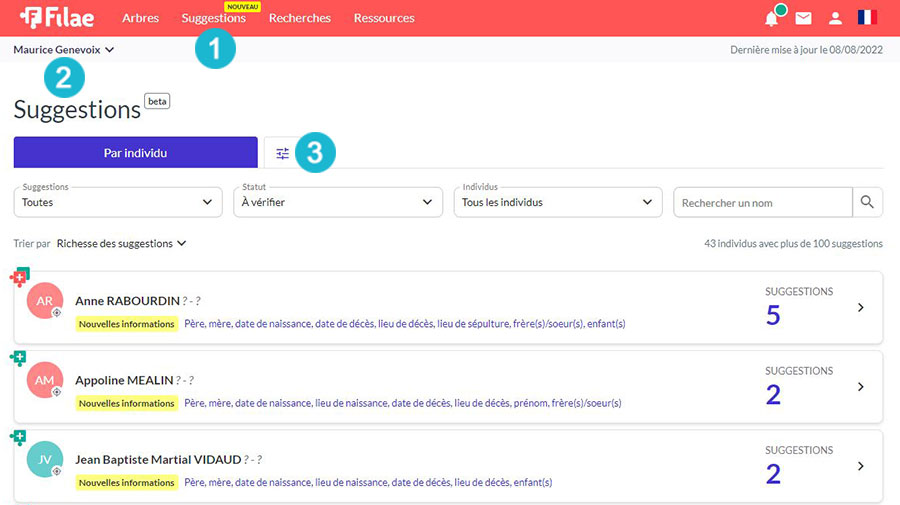
Si vous avez plusieurs généalogies, sélectionnez l’arbre désiré par le menu déroulant (2). Vous affichez alors toutes les suggestions de la généalogie.
L’icône Paramètres (3) vous permet de choisir les suggestions que vous souhaitez afficher pour vos arbres :
- Documents et arbres
- Documents seulement
Il suffit de décocher l’option « Recevoir les suggestions par email » pour ne plus être notifié par courriel.
Vous pouvez bien sûr changer à tout moment vos préférences !
Les suggestions à la carte : filtres & tri
4 filtres sont à votre disposition afin de limiter l’affichage des suggestions :
- Si dans vos préférences, vous avez coché Documents et arbres, il est aussi possible ici de limiter momentanément l’affichage aux suggestions d’arbres ou de documents (1)
- Le filtre statut (2) vous permet de choisir à votre guise les suggestions à vérifier, confirmées, rejetées ou ignorées
- Grâce au 3e filtre (3), vous affichez "tous les individus" ou "seuls les ascendants directs" c’est-à-dire les ancêtres du sosa 1 de votre arbre, vous généralement
- Vous disposez aussi d’un moteur de recherche (4) afin de voir les suggestions d’un nom de famille saisi
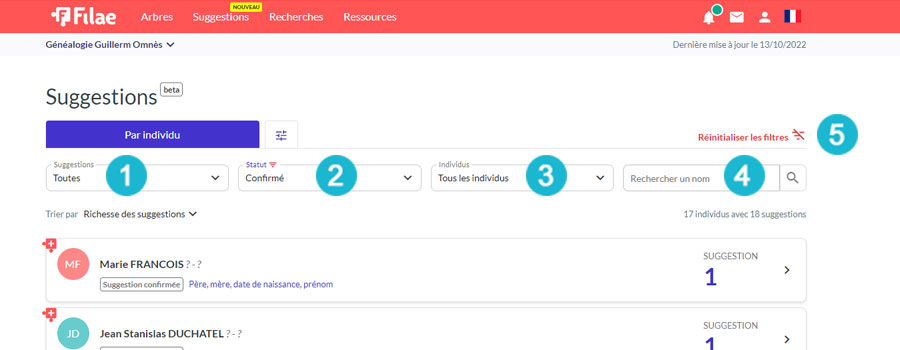
Il suffit de cliquer sur Réinitialiser les filtres (5) pour réafficher les suggestions sans les filtres.
Un tri des individus est possible :
- Richesse des suggestions : Filae détecte précisément et affiche pour chaque individu les nouvelles informations que vous pourriez ajouter : parents, événements, frère et sœur, conjoint, enfant… Ce tri permet de voir en premier les individus qui ont le plus de nouvelles informations potentielles.
- Nouveauté : affichez en premier les dernières suggestions trouvées.
- Nombre de suggestions : les individus ayant le plus suggestions apparaissent en premier
- Prénom : très utile notamment si vous avez utilisé le moteur de rechercher par nom
- Nom de famille
Les suggestions d'arbres
Filae vous suggère maintenant pour chaque personne des arbres qui contiennent potentiellement des nouvelles informations au moment du calcul.
Les suggestions d’arbres sont visibles facilement dans votre généalogie grâce à l’icône verte de puzzle (1), celle des documents est toujours de couleur corail (2).
![]()
Notez que vous pouvez désactiver les suggestions d’arbre dans les préférences de la nouvelle page des suggestions comme indiqué précédemment.
Visualiser, vérifier, confirmer ou rejeter les suggestions
Lorsque vous cliquez dans l’arbre sur "Nouvelles suggestions de documents ou d’arbres" ou sur un individu dans la nouvelle page des suggestions, vous arrivez sur un écran qui présente toutes les suggestions.
Bien sûr, l’affichage des suggestions peut dépendre du filtre ou des préférences que vous avez choisies comme indiqué précédemment. Si vous avez sélectionné les documents seulement, vous n’avez pas de suggestions d’arbres.
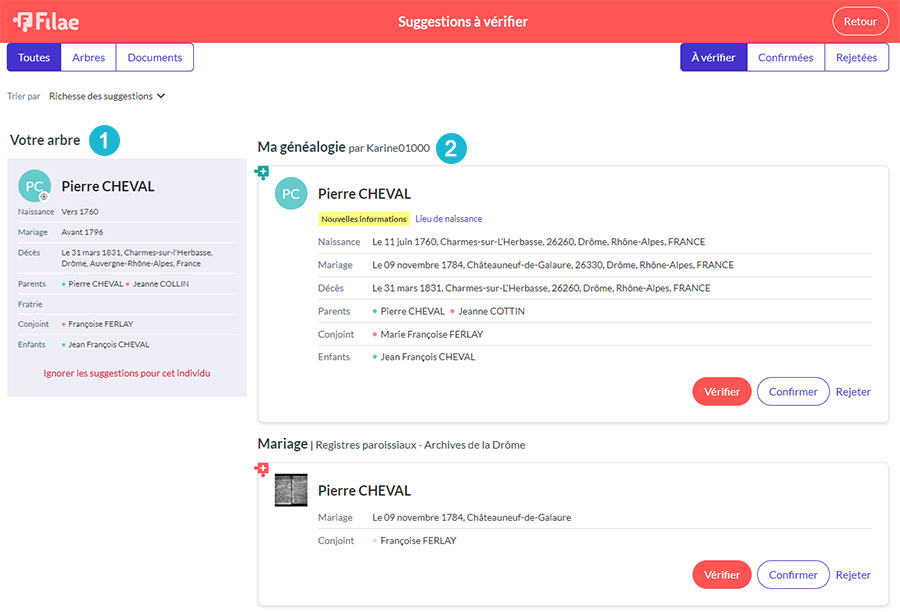
A gauche, Filae affiche les informations principales de votre arbre (1) : naissance, mariage, décès parents, fratrie, conjoint et enfant.
Il est possible dans cette partie :
- de cliquer sur le nom et prénom de l’individu afin d’ouvrir dans un autre onglet la fiche de la personne.
- d’ignorer les suggestions pour cet individu. Nous vous demandons de valider votre choix tout en indiquant que vous pourrez visualiser les suggestions ignorées dans les filtres. Une fois votre choix validé, la personne disparaît de la liste des suggestions.
En haut, des filtres d’affichage sont présents afin de choisir les suggestions à afficher :
- Toutes les suggestions
- Arbres ou documents. Bien sûr ce choix disparaît si vous avez choisi documents seulement dans vos préférences.
Pour chaque type, vous visualisez celles :
- A vérifier
- Déjà confirmées
- Préalablement rejetées : pratique en cas d’erreurs et d’un rejet trop rapide !
- Celles ignorées précédemment sur la page où l'on voit toutes les suggestions. Il est alors possible de réactiver les suggestions pour cette personne
Un tri est aussi possible par :
- la richesse des informations
- les nouveautés
A droite, vous avez chaque suggestion (2) :
- L’icône verte vous indique une suggestion d’arbre et vous avez la mention du titre de l’arbre et de l’auteur de la généalogie
- L’icône corail vous indique une archive numérisé ou un relevé soit pour un événement manquant soit pour un événement sans sources.
- Vous avez l’indication précise des nouvelles informations potentielles.
Pour chaque suggestion affichée, vous avez 3 choix possibles :
- Vérifier : vous avez plus de détails :
- Pour une généalogie ; vous avez la fiche de l’arbre avec tous les événements et individus proches. Notez qu’il est possible de cliquer sur Contacter afin de voir le profil du généalogiste, de consulter l’arbre en entier et d’envoyer un message.
- Pour un document, vous visualisez l’archive numérisée ou le relevé.
Quel que soit le type de suggestions, vous pouvez :
- confirmer afin d’importer les informations
- Rejeter la suggestion
- Vérifier plus tard afin de revenir à la liste des suggestions
Les arbres peuvent comporter des erreurs. Il faut bien vérifier les informations avant un import. N’hésitez pas à contacter l’auteur de l’arbre en cas de doute.
Maintenant lorsque vous importez des informations d’un arbre, un document est automatiquement ajouté aux événements importés (1) . Vous pouvez cliquer sur le lien afin de visualiser la fiche à nouveau (2).
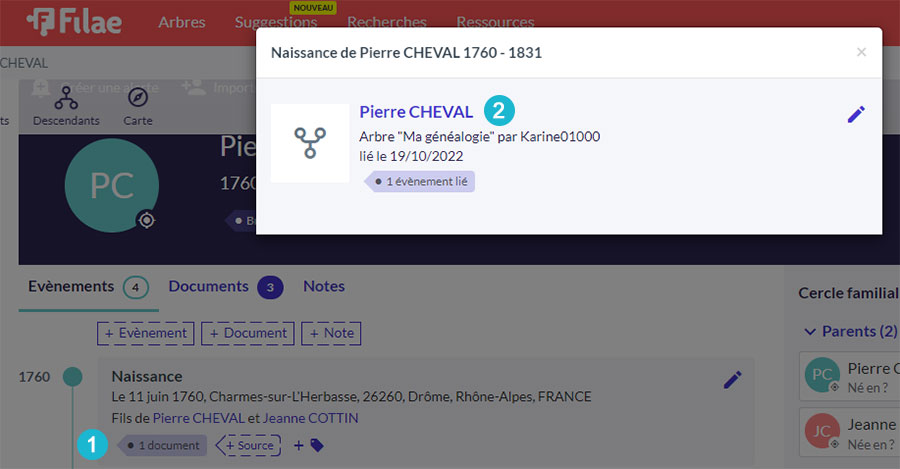
Vous avez maintenant toutes les cartes en main afin de profiter des suggestions.
Si vous n'avez pas encore d'arbres sur Filae, créez-le sur le site ou importez votre généalogie déjà saisie ailleurs.

